Ez a cikk a legjobb módszerekről szól fordított MP4 videó fájlokat különféle helyzetekben. Manapság a videószerkesztés elengedhetetlen technikai készséggé vált. A fordított hatás például képes izgalmasabbá tenni videóit, és több követőt vonzani a közösségi médiában. Ezt azonban néha nem könnyű megtenni. Ez az útmutató azonosítja a legkönnyebb megközelítéseket, hogy mindenki a lehető leggyorsabban elsajátítsa azokat.

Sok szoftver bejelentette, hogy könnyen elérheti a kívánt hatást, de ezek közül csak néhány tartja be az ígéretet, mint pl Aiseesoft Video Converter Ultimate. Fejlett technológiát használ a teljes MP4 videó vagy klip automatikus visszafordításához.

Letöltések
Aiseesoft Video Converter Ultimate – A legjobb MP4 visszafordító
100% biztonságos. Nincsenek hirdetések.
100% biztonságos. Nincsenek hirdetések.


Néha egyszerűen nem kényelmes asztali szoftvert telepíteni a számítógépére. Ez azt jelenti, hogy nem tudod visszafordítani az MP4-et? A válasz nem, és egy webalapú MP4-fordító, például az EZGIF, kielégítheti az Ön igényeit. Lehetővé teszi MP4 klip feltöltését, majd visszafelé lejátszását, és az eredmény ingyenes letöltését.
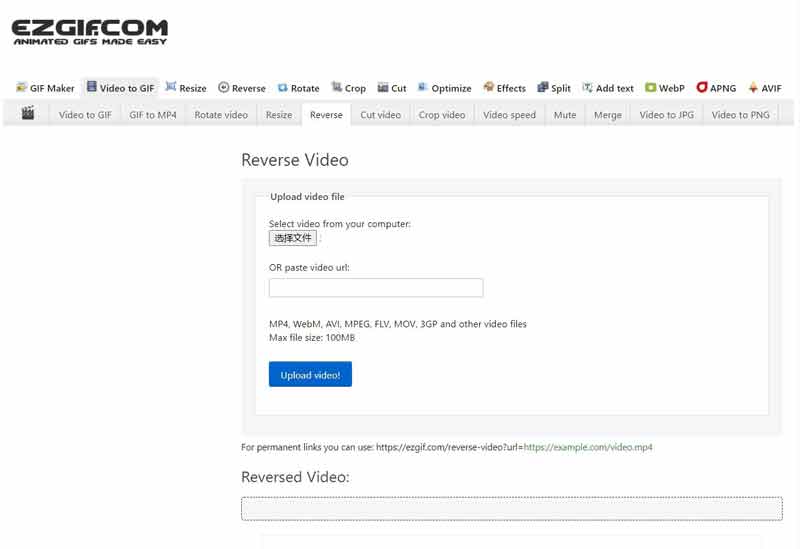
Tipp: Ha fel kell töltenie az MP4-et a Google Drive-ból vagy a közösségi médiából, illessze be a videó linkjét a mezőbe, és kattintson Feltöltés gombot.
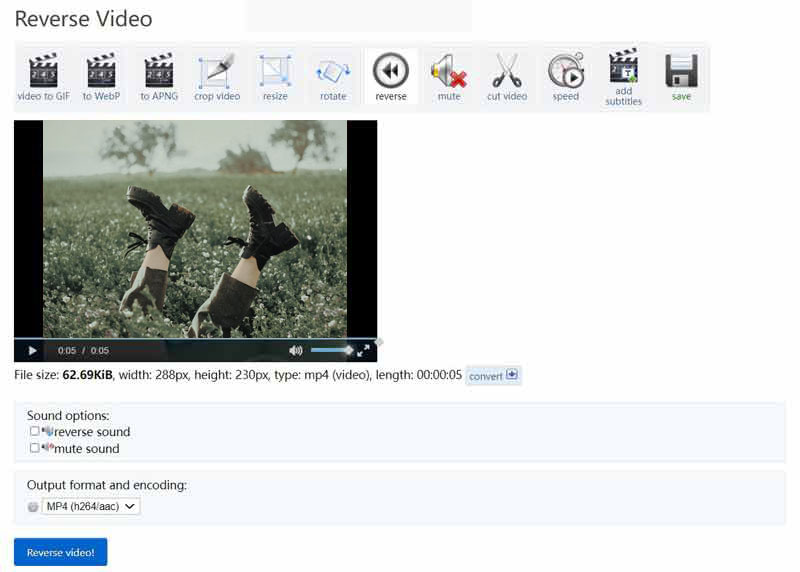
Bár sok MP4-szerkesztő alkalmazás érhető el iPhone és Android készülékekre, a legtöbbjük nem tudja visszafordítani az MP4-et. Szerencsére néhány MP4 fordítóalkalmazás segíthet a munka elvégzésében számítógép nélkül.
Elsősorban mobil használat esetén az MP4-visszafordító alkalmazás a legegyszerűbb módja az MP4 vagy más videofájlok visszafordításának. A Reverse MP4 Video for Android például egy egyszerű alkalmazás erre. Ingyenesen letöltheti a Play Áruházból, és a hirdetések megtekintésével cserélhet funkciókat.
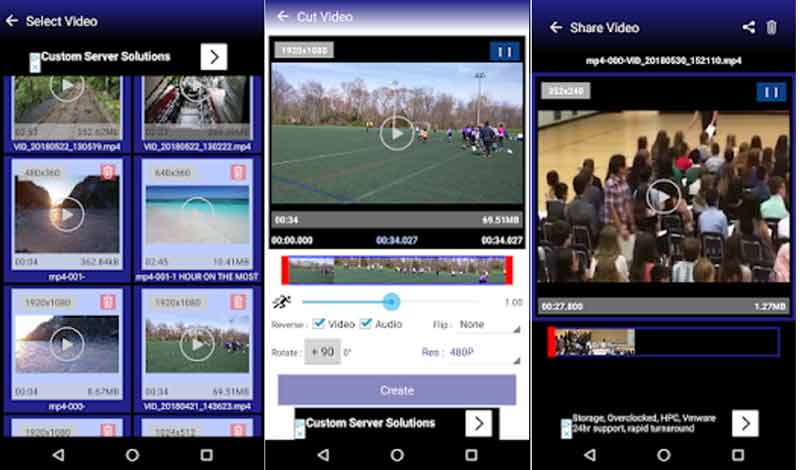
Az iMovie az iPhone beépített videószerkesztője, de nem tudja megfordítani az MP4-videót. Ehelyett azt javasoljuk, hogy próbálja ki a Reverse Cam-t. Ez a legegyszerűbb módja az MP4 visszafordításának iPhone-on.
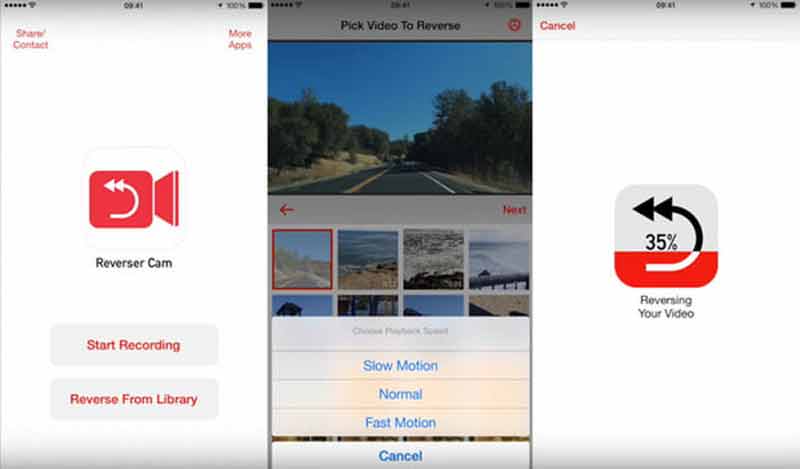
A VLC le tudja játszani a videót visszafelé?
Nem, a VLC nem támogatja a visszafelé történő léptetést. Csak előre lehet lépni.
Hogyan nézhetem meg fordítva a TikToks-ot?
Nem vezérelheti a visszafelé történő lejátszást a TikTok alkalmazásban. Ehelyett fordítva is készíthet videót. Nyissa meg a videó közösségi hálózatot, rögzítsen új videót, és válassza ki Speciális effekt, Látogasson el a Időhatás És válasszon Fordított.
Lehetséges az MP4 visszafordítása a Windows Media Playerben?
Nem, a Windows Media Player csak egy videólejátszó és -kezelő, de nem videószerkesztő. Nem rendelkezik videoszerkesztéssel, beleértve az MP4 visszafordítását sem.
Következtetés
Most legalább négy módszert kell elsajátítania egy MP4-videó visszafordítására PC-n, online, Android- vagy iPhone-eszközökön. Az online videofordító alkalmazás nagyon hordozható. A mobilalkalmazások a legegyszerűbb választás, ha számítógép nélkül is elérheti, amit akar. Az Aiseesoft Video Converter Ultimate a minden az egyben megoldás. Most kiválaszthatja a legmegfelelőbb módszert. Ha további kérdése van, kérjük, hagyjon üzenetet a bejegyzés alatt.
Videó fordított
Videó lejátszása fordított módban Legjobb Video Reverser Fordított MP4 Fordított videó Fordított videoklipp az After Effectsben Fordított videó az iMovie-ban
A Video Converter Ultimate kiváló videó konverter, szerkesztő és javító, amellyel videókat és zenéket konvertálhat, javíthat és szerkeszthet 1000 formátumban és még sok másban.
100% biztonságos. Nincsenek hirdetések.
100% biztonságos. Nincsenek hirdetések.